d3dcompiler_47 – один из многочисленных файлов из системной библиотеки DLL. И ошибки, указывающие на его повреждение или отсутствие, достаточно часто встречаются у пользователей операционной системы Windows 10 во время запуска игр и приложений с платной лицензией. Рассмотрим основные причины ее появления и методы устранения.
Причины появления ошибки
Одной из наиболее часто встречаемых причин является пиратская сборка игры или приложения. Вполне допустимо и удаление файла после деинсталляции какой-либо системной программы или сканирования разделов антивирусным ПО. Такое бывает и при установке старых игр и приложений, которые не обновлялись и даже не оптимизировались довольно давно – тут главную роль как раз играет несовместимость.
Методы устранения
С несовместимостью все понятно – если приложение не обновляется, то оно как не работало с новой ОС, так и не заработает. А вот остальные случаи решаемые, и сейчас мы разберем способы решения, действительные для каждого из них:
Переустановка пакета Direct X. Да, файл d3dcompiler_47.dll входит в его комплект и имеет непосредственное отношение к его компонентам. Скачать инсталлятор можно с официального сайта корпорации Microsoft. Переходим по ссылке, выбираем язык и нажимаем на кнопку «Скачать»
После в папку «Загрузки» скачается инсталлятор, который мы впоследствии запустим. Следуем простейшим шагам и завершаем процедуру, перезагружая компьютер.
- Если на компьютере установлена Windows 7 или 8, можно скачать сам файл с того же сайта Microsoft. После перехода откроется список доступных вариантов обновления, мы выбираем наиболее подходящую версию исходя из разрядности ОС и нажимаем на кнопку «Загрузить».
После окончания загрузки запускаем условие, и при этом обязательно проверяем, включен ли «Центр обновления Windows». Как только установка завершится, перезагружаем компьютер.
Заключение
Устранить проблему с отсутствием или повреждением файла d3dcompiler_47.dll в библиотеке Direct X очень просто. Для этого понадобится просто загрузить подходящий файл и установить его в систему. При этом настоятельно не рекомендуем скачивать софт с посторонних сайтов, иначе вдобавок к имеющимся проблемам добавятся и вирусы.
Автор материала: Айше Джемилева
Подписывайтесь на наш канал и ставьте лайки! А еще можете посетить наш официальный сайт.
Содержание
- Как исправить ошибку D3DCOMPILER_47.dll, связанную с отсутствием в системе Windows 7 нужной библиотеки
- d3dcompiler_47.dll что это за ошибка как исправить
- d3dcompiler_47.dll скачать бесплатно для windows 7 x64
Как исправить ошибку D3DCOMPILER_47.dll, связанную с отсутствием в системе Windows 7 нужной библиотеки
При очередном запуске программы KeyCollector вдруг появилось сообщение с текстом:
Запуск программы невозможен, так как на компьютере отсутствует D3DCOMPILER_47.dll. Попробуйте переустановить программу.

Позже, такое же сообщение появилось при попытке запустить программу Netpeak Launcher.
Первым делом нагуглил сайт dllkit.com, где предлагается установить их программу восстановления dllkit-setup.exe. Скачав эту программу, проверил ее антивирус-сервисом https://www.virustotal.com (рекомендую проверять так все скачиваемые файлы).
Три антивирусные базы опознали в файле заразу. Пошел искать дальше.
Нашел вот такую видео-инструкцию:
На представленном ниже видео довольно простая инструкция по скачиванию и установке в систему Windows недостающего файла библиотеки DLL (Dynamic Link Library). Перед установкой скачанного файла не поленитесь проверить его на антивирусных базах (см. ссылку выше).
Если видео не запускается, то вкратце алгоритм следующий:
Предлагается скачать d3dcompiler 47 dll на сайте http://internetaccessmonitor.ru/3353-d3dcompiler_42_dll.html и положить этот файл .dll в системную папку по следующему адресу: C:WindowsSysWOW64 (для 64-битной системы) или C:WindowsSystem32 (для 32-битной)
Скачал предложенный файл, снова проверил его на Virus Total, загрузил в указанную папку, проблема не решилась, перезагрузил компьютер — результат тот же. Даже хуже, т.к. перестал запускаться браузер Chrome.
Стало появляться сообщение:

Эта проблема вылечилась удалением загруженного d3dcompiler_47.dll и переустановкой Хрома.
d3dcompiler_47.dll скачать бесплатно для windows 7 x64
Решение в итоге нашел через официальный сайт Майкрософта: https://support.microsoft.com/ru-kz/help/4019990/update-for-the-d3dcompiler-47-dll-component-on-windows
Отсюда перешел в Каталог Центра обновления Майкрософт http://www.catalog.update.microsoft.com/Search.aspx?q=KB4019990 — и здесь скачал обновление для своей системы (у меня Windows 7 Home Edition x64 — Виндоус 7 Домашняя базовая 64-битная). Из списка выбрал Обновление для Windows 7 для систем на базе процессоров x64 (KB4019990) — выкладываю на всякий случай на Яндекс-Диск, но вам лучше скачать по предыдущей ссылке. Запустил скачанное обновление, после завершения процесса установки проблема решилась.
Возможно, у вас все решится по видео-инструкции, но у меня почему-то так не сработало, зато решилось через официальное обновление.
Напишите в комментариях, какой вариант помог вам.
UPD: Уже после размещения статьи, тут обнаружил еще один вариант решения проблемы.

Проверить у себя этот способ я уже не могу, но если вам он поможет, не сочтите за труд отписать ниже в комментариях.
При попытке запуска игры или программы на Windows 7 может появляться сообщение Update.exe — Системная ошибка «Запуск программы невозможен, так как на компьютере отсутствует d3dcompiler47.dll». Нажать можно только кнопку «ОК», после чего окно закрывается и работа программы прекращается.
Чаще всего ошибка возникает на Windows 7 x64 при запуске высокопроизводительных игр, но может появляться и на Windows 8 и 10, а также на x32-версиях системы. Обновление компонента d3dcompiler47.dll можно без проблем скачать на официальном сайте Microsoft. В ряде случаев скачивание может не потребоваться, поскольку файл может оставаться на компьютере, либо проблема лежит в другой плоскости.
Содержание:
- Обновление d3dcompiler47.dll вручную
- Обновление компонентов DirectX
- Альтернативные способы решения проблемы

Ошибка с файлом d3dcompiler47.dll говорит об отсутствии необходимых компонентов или библиотеки в DirectX. Ошибка характерна для Windows 7 и часто появляется при попытках установить пиратских игры, реже — сторонний софт и лицензионное ПО. В случае с играми проблемы вызваны попытками обойти системы защиты, встроенные разработчиками как раз против пиратов. Запуск такого приложения на одном ПК совершенно не означает, что проблема не повторится на другом компьютере или при попытке повторной установки или запуска.
Исправление ошибки «на компьютере отсутствует d3dcompiler47.dll» вручную:
- Следует проверить наличие файла в системе. В 32-битной версии Windows файл располагается по адресу С:WindowsSystem32. В более популярной 64-битной — С:WindowsSysWOW64.
- Скачать обновление с официального сайта Microsoft.
- Переместить скаченный файл в нужную папку (С:WindowsSysWOW64 для Windows 7 x64).
- Открывать командную строку от имени администратора (Пуск-Выполнить-CMD.exe, либо комбинация клавиш Win+R).
- Ввести regsvr32 d3dcompiler_43.dll и нажать Enter.
После окончания процедуры регистрации файла компьютер должен быть перезагружен. Это необходимо для окончания процесса: после перезагрузки компьютера проблема должна исчезнуть.
Обновление компонентов DirectX
Современные игры и высокопроизводительные приложения имеют в комплекте актуальную версию драйверов для видеокарты DirectX, но только если это лицензионное приложение. В противном случае возможны конфликты с системой, для исправления которых придется обновлять компоненты.
При выборе нужной версии DirectX следует помнить не только о 32 или 64-битной разрядности системы, но и об особенностях своей ОС и оборудования. Не все видеокарты поддерживают работу сравнительно новой DirectX 11 или 12, и тогда придется устанавливать 10-ю версию. Microsoft предоставляет бесплатную утилиту — установщик, который анализирует состояние системы и сам принимает решение о загрузке и установке недостающих частей.
Процесс обновления DirectX в Windows 7:
- Загрузить установщик с сайта Microsoft.
- Запустить утилиту, дождаться анализа и обновления драйверов (в том числе файла d3dcompiler47.dll).
- Перезагрузить систему и проверить наличие проблемы.
Универсальный установщик DirectX для Windows 7 и остальных версий удобен тем, что не приходится самостоятельно выбирать нужную сборку и версию драйверов. При этом, некоторые игры имеют собственные версии компонентов или патчи, идущие в комплекте с лицензионной версией и находящиеся в папке с программой. Если этих файлов не будет в системе, приложение может не запуститься вне зависимости от остальных действий.
Альтернативные способы решения проблемы
Если ни один из вышеперечисленных способов не помог, следует воспользоваться альтернативными способами решения проблемы:
- Удалить программу и переустановить ее заново.
- Использовать другие версии ПО или альтернативные источники для загрузки. Другие (к примеру, более старые) версии программы могут не вызывать ошибку.
- Откатить систему при помощи специальных точек восстановления Windows. Этот вариант поможет, если проблема появилась не сразу и точки восстановления были созданы.
- Удалить программу, после чего установить заново с отключенным брандмауэром и антивирусом. Следует доверять источнику ПО, чтобы пользоваться данным способом.
В некоторых случаях помогает обновление системы и драйверов устройств, а также чистка реестра компьютера при помощи CCleaner. На практике, если с ошибкой d3dcompiler47.dll не помогает ни обновление файла, ни DirectX, ни установка дополнительного ПО из комплекта с игрой или приложением, то легче всего найти другую версию программы, поскольку другие способы исправления ошибки срабатывают крайне редко.
Узнайте, как решить проблему при запуске Photoshop.exe — программа не может запуститься, поскольку D3DCOMPILER_47.dll отсутствует на вашем компьютере.
Проблема
При запуске Photoshop CC (20.0) отображается диалоговое окно Photoshop.exe – системная ошибка:
Программа не может запуститься, поскольку D3DCOMPILER_47.dll отсутствует на вашем компьютере. Для решения данной проблемы попробуйте переустановить программу.
Затронутые версии продуктов
Photoshop CC (версия 20.0)
Операционная система
Решения
-
Откройте Проводник и перейдите в папку
C:Program FilesAdobeAdobe Photoshop CC 2019RequiredPlug-insSpaces.
-
Скопируйте файл d3dcompiler_47.dll.
-
Вставьте файл в папку C:Program FilesAdobeAdobe Photoshop CC 2019.
-
Перезагрузите компьютер и запустите Photoshop.
Если вы видите сообщение на вашем компьютере «Запуск программы невозможен, так как отсутствует D3DCOMPILER_47.dll» — значит, что система не смогла найти нужный ей файл для обеспечения работы приложения. Для того, чтобы исправить это, вам понадобиться самостоятельно установить файл D3DCOMPILER_47.dll на ваш компьютер, чтобы продолжить работу. Сегодня мы расскажем вам как это сделать.
- Что нужно знать о D3DCOMPILER_47.dll?
- Причины возникновения ошибки
- Что делать с ошибкой файла
- Устанавливаем отсутствующий файл
- Устанавливаем файл D3DCOMPILER_47.dll самостоятельно

Что нужно знать о D3DCOMPILER_47.dll?
D3DCOMPILER_47.dll — это программный файл динамической библиотеки, который необходим для успешной работы системы Windows. Такие файлы, например, в Windows, выполняют различные функции в системе. Например, при печати система загружает файл библиотеки dll, который контролирует процесс. Его функция необходима, когда вы решите распечатать документ. В интерфейсе вы нажимаете «Печать», и система вызывает dll файл, который загружается в оперативную память для дальнейшей работы. Если вы по каким-то причинам решили сделать ту же операцию «Печать» в другой программе, то будет задействован файл dll, который уже есть в памяти (RAM) для печати.
Этот файл, который работает для всех программ, находится вне приложения. С одной стороны, это удобно для разработчиков различного ПО, т.к. нет необходимости этот файл встраивать в свою программу. Но есть и другие проблемы, связанные с такой реализацией dll-библиотек. При отсутствии такого файла в системе, любая программа с такой функцией не сможет выполнить «Печать».
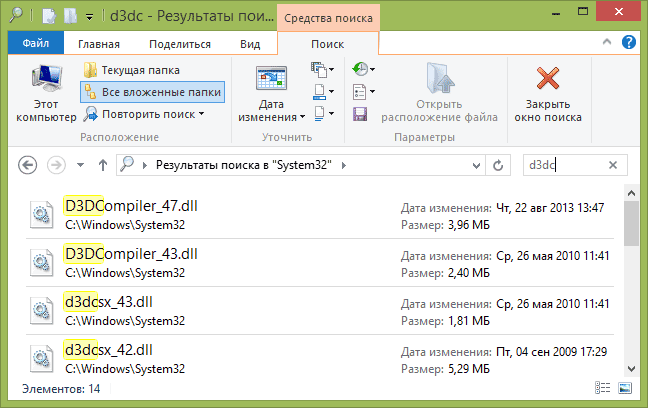
Причины возникновения ошибки
Основные причины ошибки – отсутствие или повреждение самого файла D3DCOMPILER_47.dll (похожие: xlive.dll, Msvcp120.dll, Msvcp140.dll). Файлы могут быть повреждены из-за непредвиденных завершений работы компьютера, а также под влиянием вирусного программного обеспечения. Если файл находится в критическом состоянии он не сможет быть загружен и тем более не будет работать, от чего система и выводит сообщение об ошибке.
Еще одной причиной «Запуск программы невозможен, так как отсутствует D3DCOMPILER_47.dll» может быть проблема с реестром Windows. Ссылки на файл могут быть неправильно зарегистрированными, поэтому при вызове данной функции система не находит их по адресу. Такая неправильная регистрация файла может произойти при неудачной установке программы, при переустановке ее несколько раз.
Неисправный жесткий диск может также быть причиной. Файл динамической библиотеки может находится на участке поврежденного сектора и не воспроизводится вовсе, из-за чего и появляется сообщение с ошибкой.
Что делать с ошибкой файла
Подобные файлы с расширением .dll предлагают многие сайты для скачивания. Но компания Microsoft категорически не рекомендует скачивать их с таких сайтов. Ведь в комплекте могут находится различного рода вирусные и шпионские программы, которые при установке не сможет заметить даже ваш антивирус. Если вашей системе необходим файл D3DCOMPILER_47.dll, то скачать его можно с сайта https://ru.dll-files.com/d3dcompiler_47.dll.html.
Устанавливаем отсутствующий файл
После того, как вы скачали файл, его необходимо установить в систему, чтобы он стал доступен для работы.
- Для этого нужно скопировать имя файла.
- Затем запустить командную строку (WIN+R).
- Вставьте из буфера обмена название, оно должно быть вроде этого с дополнительной командой «regsvr» – «regsvr32 d3dcompilerdll» — возможно в вашем случае будут изменения в имени с учетом регистра, пишите название файла в точности, как он у вас назван.
- После установки перезапустите ваш ПК.

Если установка не производится, значит файл поврежден, либо не соответствует версии или разрядности вашей операционной системе. Обратитесь на сайт разработчика за нужным файлом. Чтобы определить версию своей ОС – нажмите WIN+PAUSE, в строке тип системы будет написана разрядность.
Устанавливаем файл D3DCOMPILER_47.dll самостоятельно
Для успешной работы файла его необходимо установить, делать мы будем это вручную. В первую очередь нужно наверняка знать разрядность вашей ОС Windows. Как это узнать, написано выше, но есть еще один вариант – нажмите по ярлыку «Мой компьютер» правой кнопкой мыши и выберите «Свойства». После того, как вы узнали разрядность, перейдите в системный раздел жесткого диска. Обычно, это диск C.
- Откройте папку Windows
- В ней нужно найти папку, которая будет называться System32 или System64 (SysWOW64) и выберите нужную в соответствии с вашей системой. Откройте ее.

- Теперь нужно скопировать скаченный ранее файл D3DCOMPILERdll и вставить в системной папке Windows.
- Перезапустите систему.
Иногда бывает так, при появлении ошибки «Запуск программы невозможен, так как отсутствует D3DCOMPILER_47.dll» проблема не в самом файле, а в программе, которая его использует. Попробуйте ее переустановить с удаление всех ее файлов, в некоторых случаях такой вариант является действенным.
Вы можете посмотреть видео о том, как установить файл D3DCOMPILER_47.dll в систему Windows:
